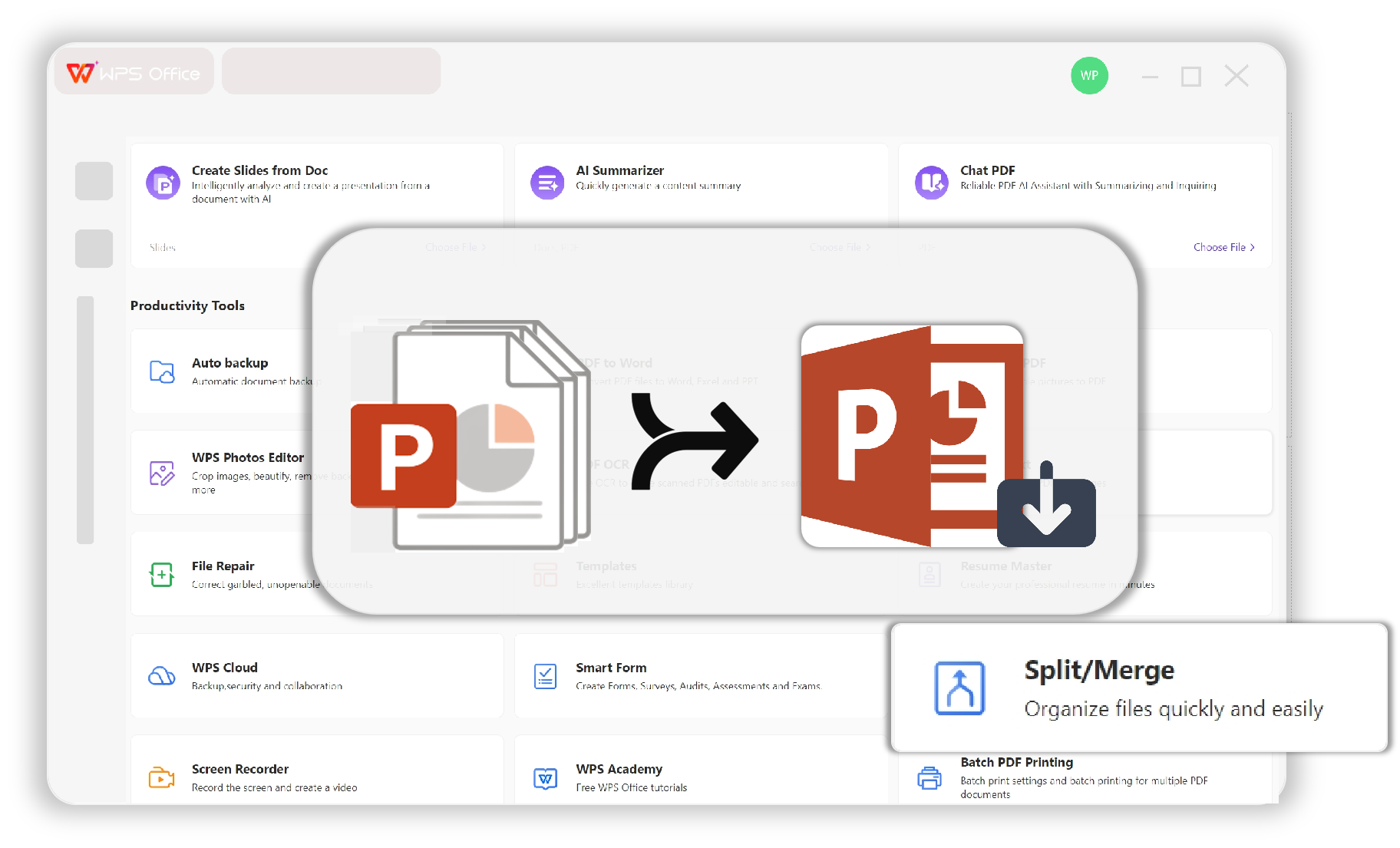Łącznik PowerPoint z automatycznym zapisywaniem
Bez wysiłku scal wiele prezentacji PPT — WPS Office umożliwia scalanie PPT online i offline, automatycznie zapisując Twoją pracę.
Po prostu scal slajdy z różnych prezentacji i miej pewność, że wszystko jest bezpiecznie przechowywane.